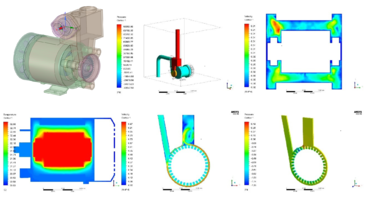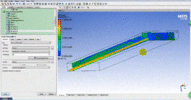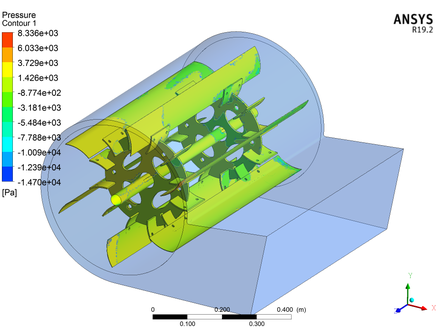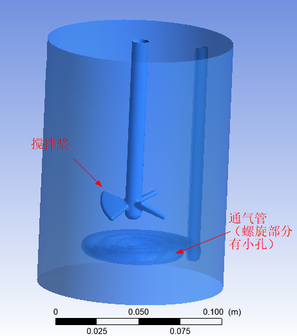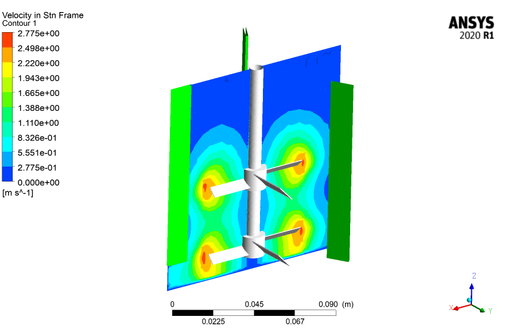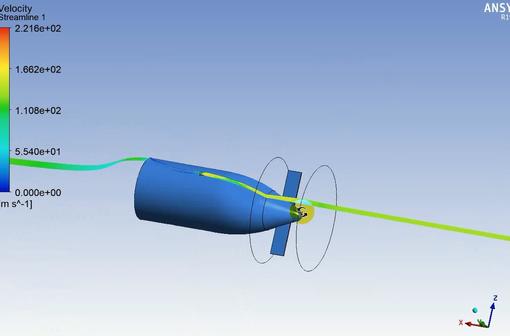Fluent算例精选|12离心压缩机叶轮气动仿真

通过学习本算例您将获得?
1、学会离心压缩机叶片核心仿真流程
2、学会使用SRF(Single Reference Frame)模型
3、学会cfd-post透平拓扑模板完成压缩机气动性能的统计
目 录
1.摘要
2. 案例描述
3. 操作步骤
3.1. 创建工作目录并启动Fluent
3.2. 导入网格文件
3.3. General一般设置
3.4. Models模型设置
3.5. Materials材料设置
3.6. Cell Zone Conditions设置
3.7. Boundary Conditions设置
3.8. Solution Methods求解方法设置
3.9. Initialization初始化
3.10. Run Calculation运行计算
3.11. Post-processing后处理
4. 本章小结
1. 摘要
离心压缩机通常在一级叶轮中的就可以达到非常大的压升,常常出现在飞机、汽车发动机、发电系统等领域。CFD技术在离心压缩机的设计和分析中被广泛的应用,可以辅助设计工程师在目标压升和目标流量的工况下获得最高效的气动性能。本算例使用ANSYS Fluent 19.0软件,对离心压缩机叶轮内部流动进行仿真,文档内包含详细的网格导入、模型选择、材料物性、边界条件、求解参数、后处理的设置。通过仿真计算获得压缩机流道的流场信息。
2. 案例描述
本算例仿真对象为一离心压缩机,包含20个叶片,以14000rpm运作。为了简化计算,本例采用1/20周的单通道流域进行计算,在单通道中使用周期边界条件来约束流体边界,由于只分析叶片旋转流域,因此采用SRF(Single Reference Frame)模型进行模拟。流经压缩机的介质为理想气体,比热、导热率和粘性皆假设为常数,流动过程假设为稳态流动。
|
|
单流道叶片流道 | 完整叶轮结构 |
3. 操作步骤
3.1. 创建工作目录并启动Fluent
在硬盘上创建英文名称的文件夹(例如Compressor),将网格文件eckardt-comp.msh.gz 拷贝至该目录下。启动Fluent 19.0,在Fluent Launcher中,Dimension选择3D,Display Options中勾选Display Mesh After Reading和Workbench Color Scheme,Processing Options选择Serial,设置使用单核计算(用户可以根据现有的硬件资源和License授权酌情选择合适的并行数),更改Working Directory路径至该网格文件目录下,点击OK启动Fluent 19.0。

3.2. 导入网格文件
菜单中点击【File】>【Read】>【Mesh…】,选取网格文件eckardt-comp.msh.gz,点击OK导入网格。此时,图形界面中可以查看导入的网格。

3.3. General一般设置
在最左侧的树中,鼠标左键双击【Setup】>【General】,进行网格相关的操作以及选择求解器。

3.3.1. 检查网格单位
树中点击【Setup】>【General】>【Mesh】>【Scale…】,View Length Unit In选择mm,以毫米为单位查看当前模型的尺寸范围是否正确。

3.3.2. 求解类型设置
树中点击【Setup】>【General】>【Solver】,在Type下选择Density-Based,Time下选择Steady。

3.3.3. 调整转速单位
树中点击【Setup】>【General】>【Units】,在【Set Units】界面下,选择Quantities为angular-velocity,选定右侧Units单位为rpm(即以“转/分”单位显示和设置转速)。

3.4. Models模型设置
在最左侧的树中,鼠标左键双击【Setup】>【Models】,进行物理模型设置。

树中【Setup】>【Models】>【Viscous】,鼠标左键双击Viscous,Model中选择Spalart-Allmaras,点击OK完成设置。

3.5. Materials材料设置
在最左侧的树中,鼠标左键双击【Setup】>【Materials】,进行材料物性设置。在Create/Edit Materials窗口下,选择Properties下设置Density(kg/m3)为ideal-gas。点击Change/Create选项。

设置为理想气体后,软件自动会提示激活能量方程。
3.6. Cell Zone Conditions设置
在最左侧的树中,鼠标左键双击【Setup】>【Cell Zone Conditions】,进行体网格区域条件的设置。

在Cell Zone Conditions的Task Page中点击Operating Conditions…,选择Operating Pressure为0atm,点击OK确认。

在Cell Zone Conditions的Task Page中选中fluid点击【Edit…】,在弹出的Fluid窗口中,勾选Frame Motion,在Reference Frame标签栏下选择Rotation-Axis Direction为1,0,0。(Fluent中转动方向按照右手定则定义,X=1代表绕x轴正方向旋转,本例中旋转轴为x轴。)在Rotational Velocity中输入Speed值为14000 rpm。点击OK退出Fluid设置对话框。

3.7. Boundary Conditions设置
在最左侧的树中,鼠标左键双击【Setup】>【Boundary Conditions】,进行边界条件的设置。

3.7.1. 定义压力进口边界条件
在Boundary Conditions的Task Page中,鼠标左键单击选中inlet,点击【Edit…】,弹出Pressure Inlet窗口,Momentum选项卡中设置Gauge Total Pressure为1atm,设置Supersonic/Initial Gauge Pressure为0.9atm。设置Turbulence 下Specification Method为Turbulent Viscosity Ratio,值为10。在Thermal标签栏中设置Total Temperature为288.1 K。点击OK完成设置。

3.7.2. 定义出口边界条件
在Boundary Conditions的Task Page中,鼠标左键单击选中pressure-outlet-stator,确认其Type是pressure-outlet,如果不是,从Type的下拉菜单中切换选择,点击【Edit…】,弹出Pressure Outlet窗口,在Momentum选项卡中,Gauge Pressure设置为1.59atm,设置Backflow Direction Specification Method为From Neighboring Cell,设置Turbulence下Specification Method为Turbulent Viscosity Ratio,值为10。在Thermal标签栏中设置Backflow Total Temperature为288 K。点击OK完成设置。

3.7.3. 周期边界条件设置
在Boundary Conditions的Task Page中,鼠标左键单击选中periodic-wall-1,点击【Edit…】,弹出Periodic窗口,设置Periodic Type为Rotational。点击OK确认设置。

同理,将periodic-wall-2边界设置成同样的旋转周期类型。
3.7.4. 定义壁面边界条件
1. 定义机匣边界(shroud),该边界由于在物理上不旋转,因此需要将其定义为静止运动边界。
在Boundary Conditions的Task Page中,鼠标左键单击选中shroud,确认其Type是wall,如果不是,从Type的下拉菜单中切换选择。点击【Edit…】,弹出Wall窗口,在Momentum选项卡中,选择Wall Motion为Moving Wall,选择Motion为Absolute,Rotational,Speed设置为0rpm,改变Rotation-Axis Direction为1,0,0。点击OK完成设定。

2.定义转子轮毂及叶片边界(hub、wall-blade-suction、wall-blade-pressure),这三个边界由于是随着转动部件运动,因此需要设置为旋转边界。
在Boundary Conditions的Task Page中,鼠标左键单击选中hub,确认其Type是wall,如果不是,从Type的下拉菜单中切换选择。点击【Edit…】,弹出Wall窗口,在Momentum选项卡中,选择Wall Motion为Moving Wall,选择Motion为Relative to Adjacent Cell Zone,Rotational,Speed设置为0rpm,改变Rotation-Axis Direction为1,0,0。点击OK完成设定。

回到Boundary Conditions的Task Page中,点击Copy…打开Copy Conditions设置窗口,在From Boundary Zone中选择hub,在To Boundary Zones中选择wall-blade-pressure、wall-blade-suction,点击Copy完成**边界设置。

3.8. Solution Methods求解方法设置
在最左侧的树中,鼠标左键双击【Solution】>【Methods】,进行求解方法的设置。确认设置为默认,修改Modified Turbulent Viscosity为Second Order Upwind,勾选Pseudo Transient选项。

树中【Solution】>【Monitors】>【Residual】,鼠标左键双击Residual,设置连续性方程残差值为0.0001,点击OK确认设置。

3.8.1. 流场域内进口流量监视设置
树中【Solution】>【Monitors】>【Report Plots】,鼠标左键点击New…,进行自定义物理量的监视设置。
在弹出的New Report Plot窗口中,点击New…,选择Flux Report > Mass Flow Rate,在Surface选项栏中选择进口面inlet,点击OK。

回到New Report Plot窗口,点击OK。
3.8.2. 流场域内出口流量监视设置
树中【Solution】>【Monitors】>【Report Plots】,鼠标左键点击New…,进行自定义物理量的监视设置。
在弹出的New Report Plot窗口中,点击New…,选择Flux Report > Mass Flow Rate,在Surface选项栏中选择出口面outlet,点击OK。

回到New Report Plot窗口,点击OK。
3.8.3. 流场域内出口平均总压监视设置
树中【Solution】>【Monitors】>【Report Plots】,鼠标左键点击New…,进行自定义物理量的监视设置。
在弹出的New Report Plot窗口中,点击New…,选择Surface Report > Mass-Weighted Average…,在Field Variable中选择Pressure…>Total Pressure,在Surface选项栏中选择出口面outlet,点击OK。

回到New Report Plot窗口,点击OK。
3.9. Initialization初始化
树中【Solution】>【Initialization】,鼠标左键双击Initialization,在Task Page中确认Initialization Methods选择为Hybrid Initialization,点击More Settings…选项,在弹出的窗口中设置Number of Iterations为20,点击OK确认设置。

点击Initialize按钮进行初始化。

3.10. Run Calculation运行计算
树中【Solution】>【Run Calculation】,鼠标左键双击Run Calculation,在Task Page中设置Timescale Factor为0.1,设置Length Scale Method为Aggressive,可加速收敛速度。在Number of Iterations中输入800。点击Calculate开始运行计算。

运行计算开始后,可以在视图窗口中看到残差曲线和进出口流量曲线随迭代步数的变化。


计算进行了800步迭代后弹出Information窗口显示计算已经完成。点击OK完成计算。

计算所需要进行的迭代步数由以下三个因素共同决定:
Convergence Conditions中定义的平均值的监视条件;
Residual Monitors中定义的残差曲线的收敛标准;
Run Calculation中定义的Number of Iterations。
以上三个条件任意一个达到满足,计算即停止。当前的计算是因为达到最小残差量级而停止。
3.11. Post-processing后处理
在最左侧的树中,使用【Results】中的相关工具,对计算结果进行后处理。
3.11.1. 检查进出口流量平衡
树中【Results】>【Reports】>【Fluxes】,鼠标左键双击Fluxes,弹出Flux Reports窗口。保持默认选项Options中Mass Flow Rate,选择Boundary中inlet、outlet,点击Compute按钮显示这些边界上的流量。在Net Results(kg/s)中计算得到进出口净流量为-7.3e-7 kg/s,通常计算域内流入流出差值与总流量的比值小于0.5%可认为质量守恒,此处远小于0.5%可认为本次计算质量流量平衡。

3.11.2. 利用Turbo拓扑后处理
1. 定义后处理拓扑
菜单栏中选择【Setting Up Domain】>【Mesh Models】>【Turbo Topology…】,打开Turbo Topology对话框,选择Boundary边界对应相关Surfaces,具体对应情况如下:
Boundaries | Surfaces |
Hub | hub |
Casing | shroud |
Theta Periodic | period‐wall‐1 period‐wall‐2 |
Theta Min | wall‐blade‐pressure |
Theta Max | wall‐blade‐suction |
Inlet | inlet |
Outlet | outlet |
对应设置完后,点击Define按钮
2. 创建子午坐标系下等值面
选择菜单栏下【Setting Up Domain】>【Surface】>【Iso-Surface…】,在弹出的Iso-Surface窗口中选择Surface of Constant为Mesh…,Meridional Coordinate,在Iso-Values下输入0.2,在New Surface Name中改变原来默认的名称设置为meridional-0.2。创建子午流线方向截面。

同理,再设置meridional-0.4,meridional-0.6,meridional-0.8三个截面。

修改Surface of Constant下的Meridional Coordinate为Spanwise Coordinate,设置Iso-Values为0.5,命名为spanwise-0.5,创建半叶高截面。

3. 显示子午流线方向截面上的物理量
A. 显示静压云图
树中【Results】>【Graphics】>【Contours】,鼠标左键双击Contours,弹出Contours窗口,在Options中勾选Filled,保持Contours of中Pressure…>Static Pressure选项,在Surfaces对话栏中选择inlet、outlet、meridional-0.2、meridional-0.4、meridional-0.6、meridional-0.8。勾选Draw Mesh弹出Mesh Display对话框,在Options下去选Faces,选择Surface下的inlet、outlet、hub、shroud,点击Display显示轮廓。

回到Contours界面,点击Save/Display显示压力分布。

B. 显示马赫数分布
在Contours窗口下,改换Contours of选项栏下参数为Velocity…>Mach Number,点击Save/Display显示马赫数分布。

C. 显示半叶高截面压力分布
树中【Results】>【Graphics】>【Contours】,鼠标左键双击Contours,弹出Contours窗口,在Options中勾选Filled,保持Contours of中Pressure…>Static Pressure选项,在Surfaces对话栏中选择spanwise-0.5。勾选Draw Mesh弹出Mesh Display对话框,在Options下去选Faces,选择Surface下的inlet、outlet、hub、shroud,点击Display显示轮廓。

回到Contours界面,点击Save/Display显示压力分布。

D. 显示叶轮表面压力分布
树中【Results】>【Graphics】>【Contours】,鼠标左键双击Contours,弹出Contours窗口,在Options中勾选Filled,保持Contours of中Pressure…>Static Pressure选项,在Surfaces对话栏中选择hub、wall-blade-pressure、wall-blade-suction。点击Save/Display显示压力分布。
以上为单个通道壁面压力分布显示,如果要显示完整的叶轮,可在菜单栏中选择【Viewing】>【Views…】,点击Periodic Repeats下的Define…,选择CellZones中fluid,点击set,即可显示完整叶轮。

4. 叶轮气动报告
在菜单栏中选择【Postprocessing】>【Model Specific】>【Turbo Topology】>【Report…】,在弹出的Turbo Report窗口,选择Averages下的Mass-Weighted,确保Turbo Topology下为new-topology-1,点击Compute获得气动数报告。

4. 本章小结
本章内容为压缩机内流动仿真分析实例,详细介绍了网格导入、模型选择、材料物性、边界条件、求解参数、后处理的设置。通过仿真计算获得压缩机内部流场信息,通过透平拓扑模板完成压缩机气动性能的统计。
本文出自*****:cfd入门到精通,联系小编免费获取算例源文件啦